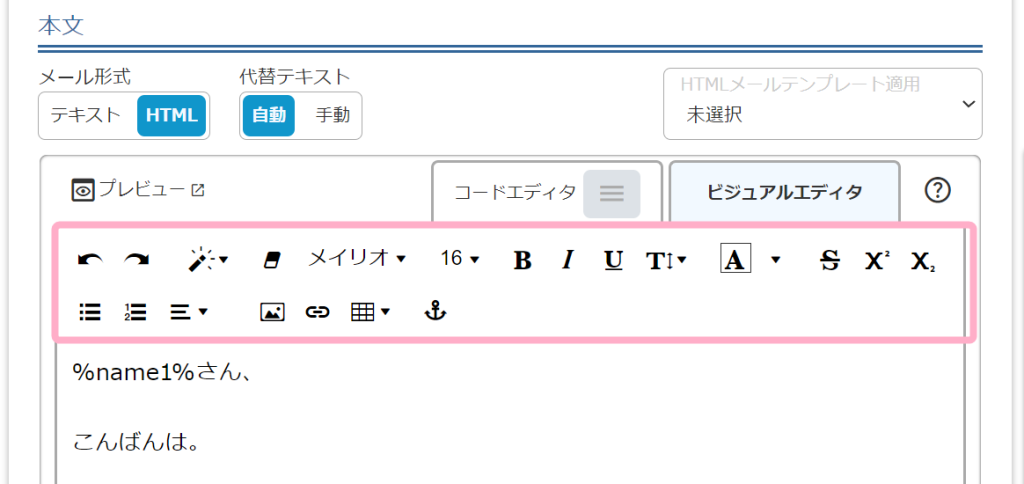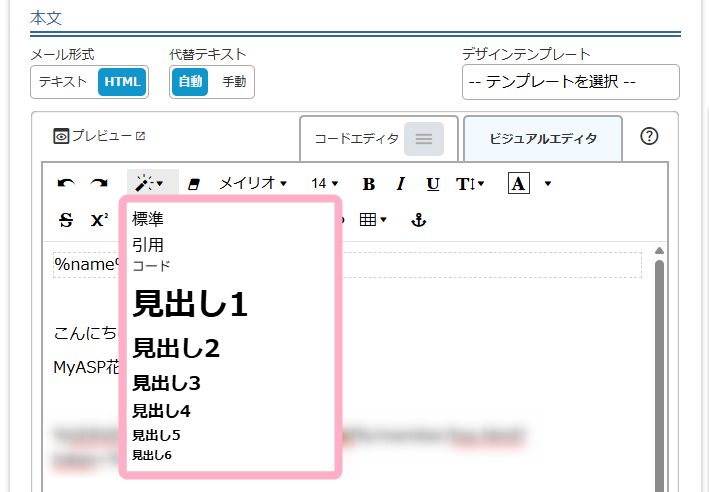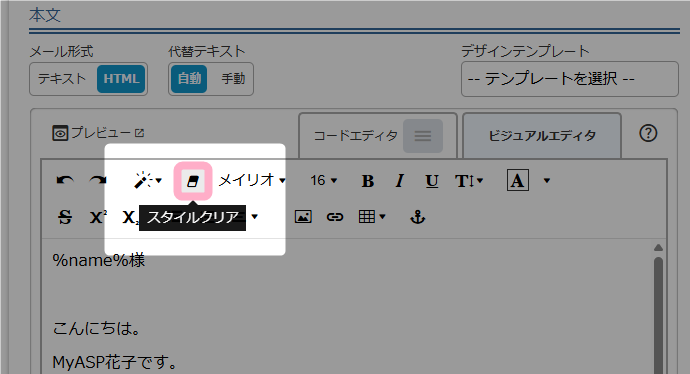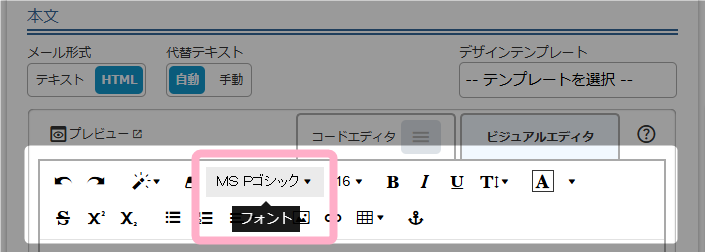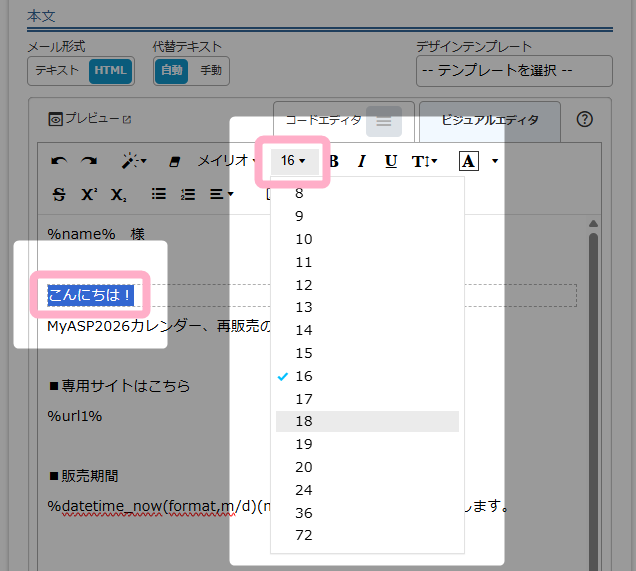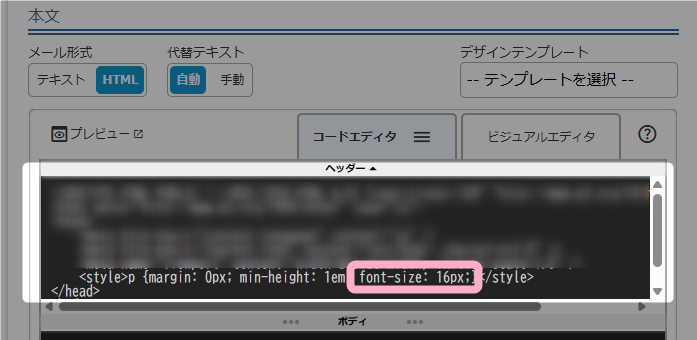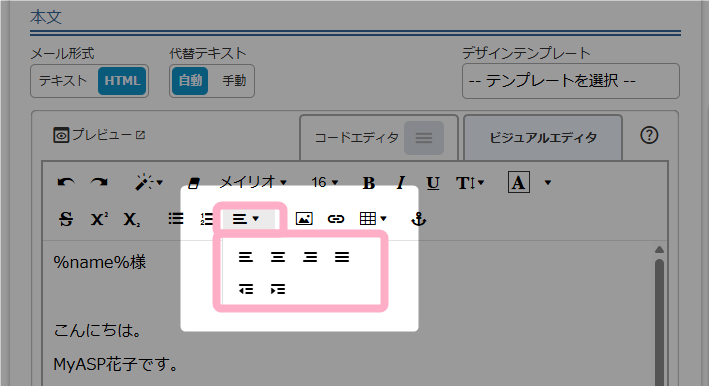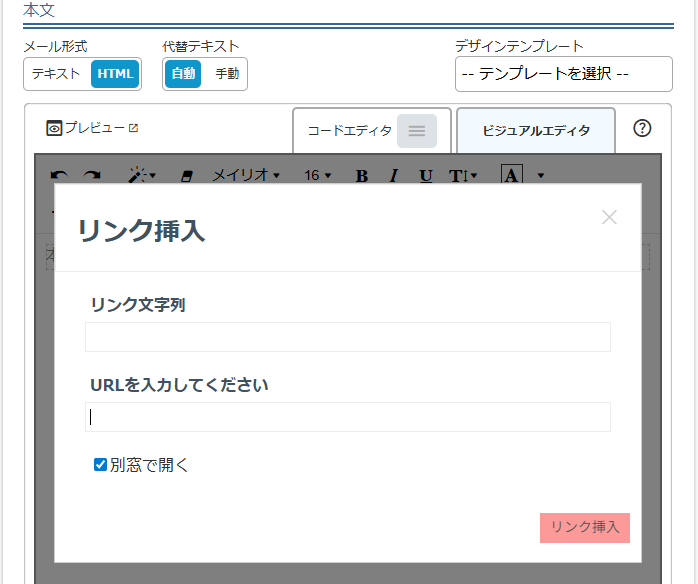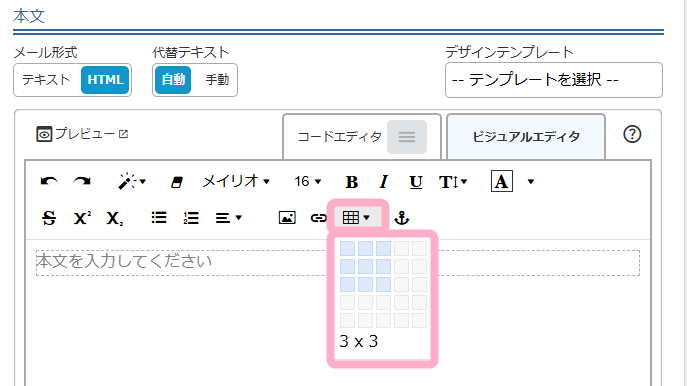メールや会員サイト記事の作成・編集画面で「ビジュアルエディタ」を選択した場合、本文入力欄の上部にあるツールバーを利用することで、簡単な操作でメールのデザインを変更することができます。
本マニュアルでは、ツールバーの各アイコン・操作について解説します。
ツールバーの各アイコンと操作
元に戻す/やり直す
直前の操作を元に戻したり、元に戻した操作を取り消すことができます。
ショートカットキーでも同じ操作をすることができます。
(戻る:Ctrl + Z/進む:Ctrl + Y)
スタイル/スタイルクリア
選択している文章に対して、スタイルの変更や消去を行うことができます。
変更したい文章を選択した状態でスタイルを選択すると、テキストのスタイルを変更することができます。
またスタイルが指定されている文章を選択してスタイルクリアをクリックすると、指定されているスタイルを消去することができます。
フォント設定
フォント設定では、以下の設定ができます。
変更したい文章を選択した状態で設定を変更してください。
フォントの種類について
ビジュアルエディタで選択できるフォントは、MyASPが対応しているフォントのうち、現在お使いの端末にインストールされているフォントが表示されます。
メール受信者の端末に指定したフォントがない場合は、受信者側の端末設定に基づいた標準フォントに置き換わって表示されます。
できるだけ多くの人に同じデザインでメールを届けたい場合は、ゴシックや明朝など一般的なフォントの利用をおすすめします。
フォントサイズの変更方法
フォントサイズは、ツールバーの「大きさ」からプルダウンで値を選択することで変更できます。
リスト
変更したい文章を選択した状態でアイコンをクリックすることで、「箇条書きリスト」や「番号付きリスト」にすることができます。
文章の配置
変更したい文章を選択した状態でアイコンをクリックすることで、文章の配置を調整することができます。
画像
本文内に画像を挿入することができます。
参考:画像付きのメール送信は可能でしょうか?
参考:画像のサイズを変更する方法を教えてください。
リンク
現在のカーソル位置に、リンク付きのテキスト文章を挿入することができます。
もしくは、本文中の文章や画像を選択した状態でアイコンをクリックすることで、選択対象にリンクを追加することもできます。
テーブル
表を挿入することができます。
URLをリンクに一括変換
メールに挿入したURLについて、一括でリンク変換することができます。
指定したURLを一括変換すると、URLをアンカーリンク化できます。